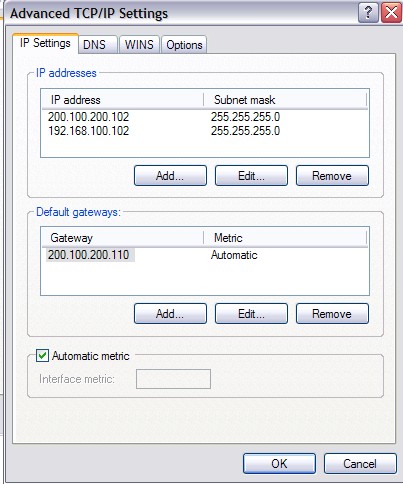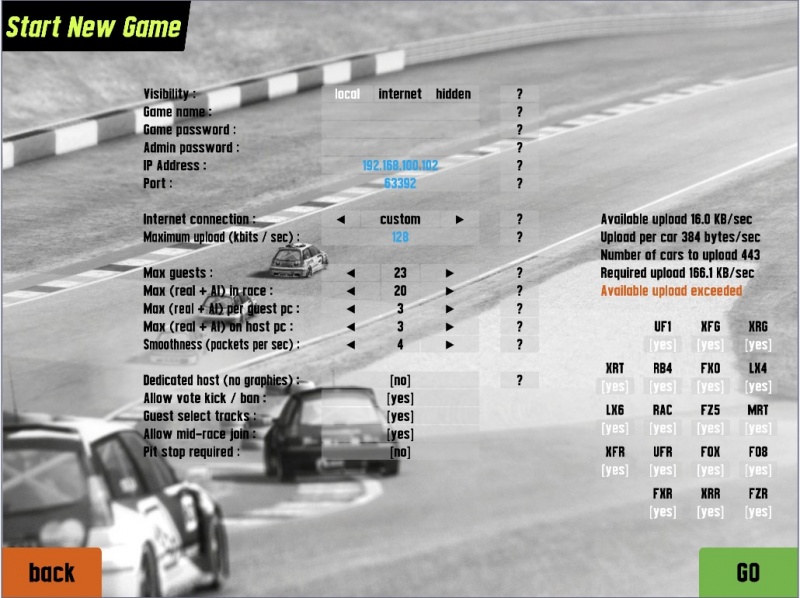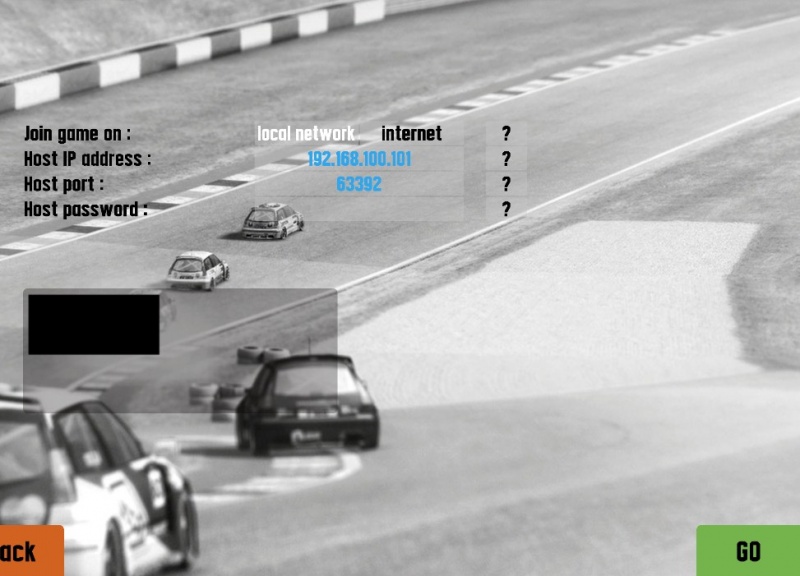Hosting serveru
Určení potřebné šířky přenosového pásma
Potřebná šířka přenosového pásma (bandwidth) roste přibližně s druhou mocninou počtu hráčů. Musíte dát pozor, abyste disponovali potřebnou šířkou pásma, protože by jinak docházelo k lagům. Plný počet hráčů na serveru vyžaduje velkou šířku přenosového pásma. Maximum v S2 je více než dvakrát větší než maximum v S1. Uvedená tabulka je v KB/s. Pro hodnoty v Kb/s je vynásobte osmi.
4 hráči, 4 auta : 4.9 KB/s
8 hráčů, 8 aut : 21.4 KB/s
11 hráčů, 11 aut : 41.6 KB/s (demo max)
12 hráčů, 12 aut : 49.9 KB/s
15 hráčů, 15 aut : 79.1 KB/s (S1 max)
16 hráčů, 16 aut : 90.4 KB/s
20 hráčů, 20 aut : 142.9 KB/s
23 hráčů, 20 aut : 165.9 KB/s (S2 max)
Provozování LFS serveru
napsal the_angry_angel
Stručný návod (revize 1.63) popisuje postup od stáhnutí souboru po instalaci, instalaci a konfiguraci firewallu a má Vám pomoci začít provozovat LFS server.
Jsem si jistý, že všichni máte názor na to, zda něco potřebuje upravit, vymazat nebo naopak přidat. Neváhejte proto dát mi vědět pomocí PM. Hlavní problém je to, že existuje tolik domácích a komerčních produktů, že je nemožné je všechny obsáhnout, ale snažím se udělat to co nejlépe. Doufám, že Vám poskytnu nějaké informace navíc o firewallech, včetně informací o konfiguraci Cisco pic, Zonealarm atd.
Pokud máte nějaké problémy, přidejte dotaz sem nebo založte nové téma a my se pokusíme Vám pomoci jak nejlépe budeme umět.
Předpoklad
Celý návod vychází z předpokladu, že nebudete měnit výchozí port (63392), který LFS používá. Pokud ho změníte, dosaďte si Váš port místo výchozího.
Také předpokládám, budete provozovat dedikovaný server. Pokud ne, bude Vám pravděpodobně stačit přečíst si až následující kapitoly o tom jak vše ostatní nastavit přímo ve hře, když spustíte Online hru (Multiplayer).
- Firewally (Hosting#Firewally)
- Port Forwarding / Domácí routery (Hosting#Port_Forwarding_.2F_Domácí_Routery)
Dedikovaný nebo "Plný klient" server?
Mezi dedikovaným serverem a serverem vytvořeným ve hře je několik zásadních rozdílů. Předně jsou to minimální systémové požadavky. Dedikovaný server neobsahuje žádnou část hry a jen zpracovává požadavky, čímž na disku zabírá jen velmi málo místa. Má úsporné nebo žádné uživatelské rozhraní, v závislosti na tom jak jste ho nastavili, což znamená, že nepotřebujete grafickou kartu (na některých systémech výborně funguje konfigurace přes konzoli).
Proč byste tedy měli provozovat dedikovaný server? Kdykoliv nemůžete použít plnou LFS hru, kdekoliv kde chcete provozovat server po delší dobu. Například uvažujme, že máte dedikovaný server na sekundárním počítači a chtěli byste na něm provozovat "plný" LFS server. "Plný" server bude užírat příliš mnoho systémových prostředků (místo na disku, procesorový čas) a bude vyžadovat odemčení LFS učtu. Proto se jako ideální jeví dedikovaný server.
Stručný průvodce
- Stáhněte dedikovaný server z http://www.liveforspeed.net/?page=addons.
- Rozbalte archiv kamkoliv na disk (Plocha není zrovna ideální místo)
- Nakonfigurujte server zeditováním setup.cfg nebo vytvořením nového setup.cfg
- Spusťte server
- Pokud jste na stejné LAN nebo máte přístup na server, zkuste se k němu připojit přes LAN
- Otestuje spojení z vně sítě, například přes internet. Pokud nefunguje, forwardujte / otevřete příchozí porty (TCP/63392, UDP/63392) a ujistěte se, že odchozí port (TCP/29339) je rovněž otevřen.
- Připojte se na Wrecker Barricade a pak si hrajte se svým serverem.
Podrobný průvodce
Windows
- Stáhněte dedikovaný server z http://www.liveforspeed.net/?page=addons
- Rozbalte archiv kamkoliv na disk (pomocí kontextové nabídky dostupné kliknutím pravého tlačítka myši nebo pomocí softwaru určeného pro práci s archivy)
- Vytvořte buď nový setup.cfg, nebo vytvořte kopii existujícího. Doporučuji vytvořit si kopii a pojmenovat ji zapamatovatelným jménem. Změňte hodnoty setup.cfg tak, jak požadujete. S tím Vám pomůže kapitola o konfiguraci.
- Spusťte server. Obvykle se používá způsob, kdy vytvoříte dávkový soubor obsahující lfs.exe /cfg=<cesta k cfg souboru>
- můžete upravit a použít můj dávkový soubor pokud nechcete vytvářet nový
- Zkuste se na server připojit. Pokud je na stejném počítači, připojte se na IP 127.0.0.1. Pokud je na jiném počítači, připojte se na IP adresu počítače, na kterém server běží. Pokud je na stejné lokální síti, spusťte LFS, klikněte na Online hru (Multiplayer), pak na Připojit se konkrétní server, pak vyberte Místní síť.
- Pokud se nemůžete připojit a máte správně zadané heslo (pokud je nastaveno), potřebujete otevřít porty ve Windows firewallu (mrkněte do sekce Firewally) nebo ve firewallu, který používáte na Vaší LAN. Pokud máte firewall na Vaší LAN, domluvte se se správcem Vaší sítě.
- Zkuste se připojit zvenčí (přes internet). Buď poproste kamaráda nebo někoho na fóru. V tom případě sdělte jméno serveru.
- Pokud se nebudou moci připojit, budete potřebovat otevřít porty na externím firewallu nebo porty forwardovat z vašeho routeru. Pro více informací si pročtěte kapitolu Firewally.
Zabezpečení Windows serveru
Existuje několik základních zásad; nejsou určeny přímo pro LFS, ale měli byste je dodržovat. Budu předpokládat, že používáte Windows 2003 server nebo Windows XP a že jste připojeni k internetu přímo. Nedoporučoval bych tyto věci provádět na klasickém pracovním počítači. Pravděpodobně by tyto funkce nebyly dostupné.
- Vypněte NetBiso nebo zakažte Síťové připojení (Ovládací panely > Síťová připojení > Vlastnosti Vašeho síťového připojení > Vlastnosti TCP/IP protokolu > Upřesnit > WINS > Zakázat rozhraní NetBios nad protokolem TCP/IP a potvrzujte dokud se nezavřou všechna okna.
- Pokud máte povolený RDP nebo VNC, zvolte dlouhá a složitá hesla k účtům
- Ujistěte se, že máte na počítači nainstalovány nejnovější aktualizace
- Pokud používáte Windows 2003 server, doporučuji nainstalovat IE Enhanced Security Configuration
- Nedovolte, aby kdokoliv používal Váš počítač
- Neinstalujte nepotřebné programy
Linux s WINE
V tomto průvodci předpokládám, že máte alespoň základní znalosti o Linuxu. Rovněž předpokládám, že pracujete přes terminál / ssh.
Abyste si udělali představu o dopadu na výkon, můj 800 MHz (VIA C3 procesor) s 512 MB RAM spustí dalších 6 procesů a přibližně 5 % RAM. Trochu zadrhává při připojování, ale pak vše běží plynule.
- Stáhněte si dedikovaný server z http://www.liveforspeed.net/?page=addons
- Rozbalte archiv do adresáře LFSServer: unzip -o LFS_S2_DEDI_U.zip ./LFSServer
- Ujistěte se, že máte nainstalovaný WINE. Pokud ne, stáhněte jej, nainstalujte a zkompilujte.
- Vytvořte nebo upravte setup.cfg. Důležité je, aby parametr /dedicated=invisible, jinak se ztratí mezi velkým množstvím serverů
- Spusťte LFS server. V poslední verzi WINE je běh LFS na pozadí problémový, proto použijte wineconsole:
screen -S <INSERT NAME> wineconsole --backend=curses LFS.exe /cfg=<INSERT PATH TO CFG>
- Samozřejmě můžete použít i metodu na pozadí, ale raději se starší verzí WINE
nohup wine LFS.exe /cfg=setup.cfg >/dev/null & echo $! > lfs.pid
- Toto spustí LFS na pozadí a vytvoří LFS.pid soubor obsahujícím id procesů. To je užitečné pokud chcete zautomatizovat spouštění a ukončování procesů serveru. Pokud se chcete dozvědět více, mrkněte na http://linuxforum.com.
- Otestuje spojení se serverem. Pokud je na stejné lokální síti, zkuste se připojit k Místní hře zadáním IP adresy počítače.
- Konečně, poproste někoho z fóra, aby se připojil. Pokud se nemůžete připojit, otevřete porty na routeru nebo firewallu.
Ukončení samotného WINE\LFS procesu je problém. Zjistil jsem, že
kill -9 wine
(jako uživatel s potřebnými právy) je mnohem lepší metoda. Moje verze WINE nemá ráda proste ukončení procesu, protože se pak počítač na pět minut odstaví. Prostě jsem s ukončením procesu WINE měl vždy problémy.
A závěrečná poznámka, mým zlým zvykem bylo otevřít je pro zkompilování a zapomenout, že jsou otevřeny. Za 14 dní jsem neměl žádnou volnou RAM.
Zabezpečení Linux serveru
Zde se zdá být vše jasné, ale raději se o pár věcech zmíním.
Spusťte LFS server jako uživatel bez práv. Dávám přednost vytvoření nového uživatele pro každý proces.
Jak vytvořit účet Vám pomůže příkaz adduser:
man adduser
Osobně bych vytvořil uživatele jménem LFSServer s nějakým záludným heslem ("loustledroam" například) a zamkl bych ho, takže uživatel může číst a zapisovat jen v rámci svého uživatelského adresáře (který je tam, kam jsem rozbalil soubory LFS serveru) a další soubory, které jsou třeba.
Konfigurační soubory
Běžný způsob
Použijte dávkový soubor nebo Zástupce nebo jakýkoliv jiný oblíbený způsob spuštění LFS z příkazové řádky. Můžete použít následující parametry:
/host=Jmeno serveru :první na výpisu /pass=Pass :heslo (pokud je vyžadováno) /admin=Pass :admin heslo (pokud je vyžadováno) /ip=X.X.X.X :IP adresa (pokud je vyžadována /port=63392 :port (do 65536) /mode=demo :demo / s1 / s2 /usemaster=yes :no / yes / hidden /track=XXCR :trať a její varianta (např BL1 / SO3R / FE4) /weather=1 :počasí : 1,2,3 v Blackwoodu /cars=[cars] :koukněte níže : "Car Strings" /maxguests=4 :maximální počet hráčů, kteří se mohou připojit /carsmax=5 :maximální počet aut v závodě /carshost=1 :maximální počet aut na serveru (hráči + AI) /carsguest=1 :maximální počet aut od jednoho hráče (hráč + AI) /pps=4 :plynulost (3-6) počet updatů auta za sekundu /qual=0 :délka kvalifikace v minutách; 0= bez kvalifikace /laps=5 :počet kol; 0= trénink /wind=1 :0 bez větru / 1 mírný vítr / 2 silný vítr /dedicated=no :no / yes / nogfx / invisible /vote=yes :no / yes : mohou hráči hlasovat? /select=yes :no / yes : mohou hráči vybírat trať? /rstmin=X :žádný restart po dobu X sekund od začátku závodu /rstend=X :žádný restart po dobu X sekund od konce závodu /autokick=no :no / yes / ban / spec (pro hráče jedoucí v protisměru) /midrace=yes :no / yes (připojení během závodu) /mustpit=no :no / yes (vyžadována zastávka v boxech) /start=finish :fixed/finish/reverse/random (rozmístění na startu) /welcome=X.txt :uvítací zpráva /tracks=X.txt :seznam povolených tratí
Pár věcí, které je třeba zmínit:
- není nezbytně nutné zadávat IP adresu
- lomítkem (/) začíná každá řádka s příkazem
- dvě lomítka (//) uvozují komentář
= Snadný způsob
CrazyICE vytvořil DediGUI NG, které umožňuje spravovat lokální dedikovaný server a jeho soubory.
Firewally
Vzhledem k existenci velkého množství různých firewallů, popíšu zkušenosti s: ISA, iptables a Windows firewallem. Pokud někdo bude chtít popsat nějaký jiný, přidám ho do příslušného vlákna, pokud budu moct.
IPTables
Následující pravidla by měla být postačující. Poznámka: předpokládám, že na iptables je spuštěn na stejném počítači jako LFS server. Pokud ne, nahraďte INPUT a OUTPUT příkazem FORWARD.
Příchozí:
iptables -A INPUT -p tcp --dport 63392 -m state --state NEW -j ACCEPT iptables -A INPUT -p udp --dport 63392 -m state --state NEW -j ACCEPT
odchozí:
iptables -A OUTPUT -p tcp --dport 29339 -m state --state NEW -j ACCEPT
Microsoft ISA Server
Obávám se, že mám na počítači jen verzi 2004, takže ISA soubory, které poskytuju, budou fungovat jen na odpovídající verzi. Poksytnu k nim stručný návod, ale předpokládám, pokud sjte s ISA už pracovali, že budete vědět co s nimi dělat.
Windows Firewall
- Otevřete Windows firewall (z Ovládacích panelů) a jděte na Upřesnit.
- Zvolte Vaše internetové připojení, ze kterého se chcete připojit a klikněte na Nastavení.
- Klikněte na Přidat. Napište "LFS (TCP/63392)" jako popis služby, zvolte jméno nebo IP adresu 127.0.0.1, číslo obou portů bude 63392 a zvolte TCP. Klikněte na OK.
- Klikněte na Přidat. Napište "LFS (UDP/63392)" jako popis služby, zvolte jméno nebo IP adresu 127.0.0.1, číslo obou portů bude 63392 a zvolte UDP. Klikněte na OK.
- V závislosti na vašem nastavení, nebude tento poslední bod možná potřebný. Týká se jedné z aktualizací, která mění způsob chování Windows firewallu. Zkuste to nejdříve bez něho a pokud nebude fungovat, pak teprve klikněte na Přidat. Napište "LFS (TCP/29339)" jako popis služby, zvolte jméno nebo IP adresu 127.0.0.1, číslo obou portů bude 29339 a zvolte TCP. Klikněte na OK.
Pokud spustíte dedikovaný server a Windows se zeptají, zda jej chcete povolit, zvolte Povolit.
Windows ICS (Sdílení internetového připojení)
Port forwarding, které Windows ICS používá, není nejlepší. Bohužel ho někteří lidé stále používají. Právě píšu průvodce pro tento způsob.
Port Forwarding / Domácí routery
Existuje mnoho druhů domácích routerů, proto by bylo náročné napsat návod pro všechny. Tady je však jeden pro DD-WRT (já provozuji LinkSYS WRT54G).
- Otevřete internetový prohlížeč a zadejte IP adresu vašeho routeru. Ve většině případů to bude adresa Vaší výchozí brány. Můžete ji dohledat takto: Start > Spustit > napište "cmd" (klikněte na OK)
a pak napište "ipconfig" a stiskněte Enter.
- Klikněte na "Aplikace a hry"
- Klikněte na "Post forwarding"
- Klikněte na Přidat
- Následující nastavení by mělo stačit: Application = LFS, Port From = 63392, Protocol = Both, IP Address = Vaše lokální IP adresa (zjistíte přes ipconfig, zmíněno výše), Port to = 63392, and tick Enable.
- Klikněte na "Uložit nastavení"
Mrkněte PortForward.com abyste nalezli přesbě Váš typ routeru.
Omezení tratí
K omezení tratí, které budou na serveru povoleny:
- Vytvořte textový soubor "X.txt" v LFS adresáři.
- Vyjmenujte všechny tratě a jejich varianty, které chcete povolit
- Každá varianta musí být na nové řádce.
- Musíte použít zkratky jmen tratí: [nejdříve dvě písmena] [číslo varianty] [prisměr]
Seznam tratí
Pokud neznáte zkratky tratí, tady je jejich seznam:
- BL1 = Blackwood GP
- BL1R = Blackwood GP Reverse
- BL2 = Blackwood RallyX
- BL2R = Blackwood RallyX Reverse
- BL3 = Blackwood Parkoviště
- FE1 = Fern Bay Club
- FE1R = Fern Bay Club Reverse
- FE2 = Fern Bay Green
- FE2R = Fern Bay Green Reverse
- FE3 = Fern Bay Gold
- FE3R = Fern Bay Gold Reverse
- FE4 = Fern Bay Black
- FE4R = Fern Bay Black Reverse
- FE5 = Fern Bay RallyX
- FE5R = Fern Bay RallyX Reverse
- FE6 = Fern Bay RallyX Green
- FE6R = Fern Bay RallyX Green Reverse
- SO1 = South City Classic
- SO1R = South City Classic Reverse
- SO2 = South City Unoffical 1
- SO2R = South City Unoffical 1 Reverse
- SO3 = South City Unoffical 2
- SO3R = South City Unoffical 2 Reverse
- SO4 = South City Long
- SO4R = South City Long Reverse
- AU1 = Autokros
- AU2 = Skidpad
- AU3 = Drag (2 lane)
- AU4 = Drag (8 lane)
- KY1 = Kyoto ring Oval
- KY1R = Kyoto ring Oval reversed
- KY2 = Kyoto ring National
- KY2R = Kyoto ring National reversed
- KY3 = Kyoto ring GP long
- KY3R = Kyoto ring GP long reversed
- WE1 = Westhill International
- WE1R = Westhill International reversed
- AS1 = Aston Cadet
- AS1R = Aston Cadet reversed
- AS2 = Aston Club
- AS2R = Aston Club reversed
- AS3 = Aston National
- AS3R = Aston National reversed
- AS4 = Aston Historic
- AS4R = Aston Historic reversed
- AS5 = Aston Grand prix
- AS5R = Aston Grand prix reversed
- AS6 = Aston Grand Touring
- AS6R = Aston Grand Touring reversed
- AS7 = Aston North
- AS7R = Aston North reversed
Stojí za pozornost
- LFS přijímá IP adresy pouze v RFC1918 rozsahu:
- 10.0.0.0 – 10.255.255.255 (10/8)
- 172.16.0.0 – 172.31.255.255 (172.16/12)
- 192.168.0.0 – 192.168.255.255 (192.168/16)
Příkazy serveru
Pro ovládání dedikovaného serveru můžete použít textové příkazy. A to buď vepsáním to chat řádku ve hře (stiskněte T) nebo prostým vepsáním do příkazového řádku do nogfx serveru. Zpráva začínající lomítkem se stane příkazem.
Jednoduché příkazy bez parametru
/restart :(re)startuje závod /qualify :(re)startuje kvalifikaci /end :vrátí na úvodní obrazovku /names :přepíná mezi uživatelskými a LFS jmény /exit :správné ukončení serveru /help :vypíše všechny příkazy /reinit :úplný restart (zavře všechna spojení)
Příkazy s parametry- úvodní obrazovka
/track XXCR :trať a její varianta (např. BL1 / SO3R / FE4) /weather X :počasí (např. 1, 2, 3...) /qual X :minut kvalifikace (0 = bez kvalifikace) /laps X :počet kol (0 = trénink) /hours X :počet hodin (pokud není zadán počet kol) /wind X :0 žádný / 1 mírný / 2 silný /autox X :nahrát layout nazvaný X pro tuto trať /axclear :vyčistit layout
Příkazy s parametry- kdykoliv
/axlist X :seznam layoutů pro trať X – např. AU1 /maxguests X :maximální počet hráčů, kteří se mohou připojit /carsmax X :maximální počet aut v závodě /carshost X :maximální počet aut na serveru (hráči + AI) /carsguest X :maximální počet aut od jednoho hráče (hráč + AI) /pps X :plynulost (3-6) počet updatů auta za sekundu /msg X :systémová zpráva /rstmin X :žádný restart po dobu X sekund od začátku závodu /rstend X :žádný restart po dobu X sekund od konce závodu /autokick X :no/yes/ban/spectate (pro hráče jedoucí v protisměru) /midrace X :no/yes (Připojit během závodu) /mustpit X :no/yes (požadována zastávka v boxech) /start X :fixed/finish/reverse/random (rozmístění na startu) /pass X :nastavuje nové heslo (NEVYPLNĚNO = bez hesla) /welcome X.txt :uvítací zpráva /tracks X.txt :seznam povolených tratí /fcv=X :no/yes (povinný pohled z kokpitu)
Kick and ban příkazy- kdykoliv
/spectate X :uživatel X se stane pozorovatelem /kick X :odpojit uživatele X /ban X Y :zabanovat uživatele X na Y dní (0 = 12 hodin) /unban X :odbanovat uživatele X
Příkazy nastavení serveru
/vote X :no or yes – hráči mohou hlasovat /select X :no or yes – výběr hráče /cars [cars] :viz níže : "Car Strings"
Ostatní textové příkazy
/out X :LFS tento příkaz ignoruje, ale používá se pro externí programy
Tyto příkazy může zadávat rovněž ten, kdo při připojení zadá admin heslo (pokud je nastaveno v cfg souboru)
Jak hrát LFS na LAN
napsal danowat
Nejdříve musíte určit, který počítač bude sloužit jako server. Zjistěte IP adresu tohoto počítače, například přes Start, Spustit, cmd, ipconfig/all.
Zapište si tuto IP adresu. Měla by být v rozsahu 192.168.0.0. Pokud není, změňte ji tak, aby byla ve správném rozsahu. A pokud máte WinXP Pro (nejsem si jistý, jestli to funguje i u Home verze), můžete počítači přiřadit i více než jednu IP adresu.ess.
Máte-li hotovo, spusťte LFS, klikněte na Online hru a pak Vytvořit nový server. Objeví se tato obrazovka
Všimněte si, že nahoře jsou tři možnosti: Místní, Internet, Skryté. Zvolte Místní, Jméno serveru zvolte libovolně, ale nenechávejte políčko prázdné. Heslo není povinné, IP adresa musí být stejná jako IP adresa počítače, kde server běží a porty musí být ty, které jsou povoleny ve firewallu. Zde tedy 63392.
Nastavte ostatní volby a klikněte na Start. Poté se mohou začít připojovat hráči.
A ještě jednou, IP adresa počítačů musí ležet ve správném rozsahu!
Klikněte na Připojit se na konkrétní server, Místní síť a napište IP adresu serveru, port a heslo. Klikněte na Start a měli byste se připojit na server. Pokud ne, nejspíše Vás blokuje firewall nebo jste chybně zadali IP adresu/porty.
Toto určitě funguje na LAN, ale nastavení chviličku trvá.
Hosting pro začátečníky
Tento krátký návod by měl pomoci lidem porozumět základům hostingu. Snažil jsem se vynechat příliš technické termíny, ale některé základní vědomosti je nutné získat, takže pojďme na první kapitolu: Základy internetu
Základy internetu
Veškerá internetová komunikace se sestává ze tří částí:
IP adresa: to je buď vaše adresa nebo adresa hosta, ke kterému se připojujete.
Porty slouží k oddělení datového toku a umožňují existenci různých služeb (třeba http @ port 80, https @ port 443) anebo programů běžících pod jednou IP adresou.
Protokol je jazyk komunikace. Pro LFS potřebujeme TCP a UDP. TCP používá pro každý paket "Handshake", takže každý odeslaný paket je potvrzen. To sice zvětšuje datový tok, ale je to bezpečné a odesílatel má jistotu, že paket byl doručen. TCP rovněž automaticky znovu posílá pakety, které byly ztraceny. LFS používá TCP pro řízení dat, například při restartech. UDP jsou určeny pouze pro odesílání a doufají, že dorazí k cíli. Je to mnohem rychlejší způsob, ovšem méně spolehlivý. LFS využívá UDP pro odesílání pozice vozu.
Abychom byli schopni komunikovat, potřebujeme také hardware:
NIC: síťová karta (network interface card).
Routery směrují datový tok.
Služby: DNS dynamické jméno serveru (dynamic name server) pomáhají při adresování hostů. Nemusíte si proto pamatovat 66.102.11.99, ale stačí zadat www.google.com. DNS není pro LFS nezbytně nutná, ale je užívána pro vše ostatní...
Bezpečnost: firewall je systém nebo program, který umožní odesílat a přijímat jen povolený datový tok .
A nakonec ještě pár dalších termínů:
DHCP: konfigurační protokol dynamického hosta (dynamic host configuration protocol). Systém automatického přidělování volných IP adres. Slouží ke snižování počtu nepoužívaných IP adres. Někteří poskytovatelé tu a tam mění IP adresy. Veřejná IP adresa je taková IP adresa, pomocí níž se připojujete k internetu anebo ke které se připojujete. Tato adresa musí být jedinečná (obdržíte jí od Vašeho poskytovatele z jeho DHCP serveru. Je též nazývána "venkovní" nebo "veřejná" IP adresa.
Privátní IP adresu Vám přiřadí Váš domácí router. Tato adresa bývá přidělována v určitém rozmezí. Běžné rozmezí je: 10.x.x.x, mnohem běžnější bývá rozmezí 192.168.x.x a dále pak 172.16.x.x. Tato adresa bývá také nazývána jako "vnitřní" nebo "soukromá" IP adresa.
NAT: síťový adresový překlad (network adress translation). Toto je velmi chytrý systém, který Vás chrání před internetem a umožňuje využívat několik počítačů pro přístup na internet. NAT překládá Vaši privátní IP adresu na veřejnou IP adresu, abyste byli schopni se na internet dostat.
Uvedli jsme si mnoho nových věcí a termínů, ale je to nezbytné, abychom pochopili, proč potřebujeme port-mapping.
Jak funguje internet
Jednoduchý příklad: [PC1] => [internet] => [www.google.com] [PC3]. Vaše PC má platnou veřejnou IP adresu a chcete brouzdat po stránkách www.google.com. Vaše PC nejprve provede DNS překlad, aby našel veřejnou adresu www.google.com. HTTP využívá port 80, takže Vaše PC se na veřejnou adresu Googlu připojí přes port 80 a vy si můžete číst na jejich stránkách. Co už ale nevidíte je to, že Vaše PC používá pro spojení s Googlem volný port nad 1024, řekněme třeba 1050. Co se tedy opravdu děje: Váš počítač pro odchozí traffic otevře port 1050 a vyšle požadavek na server Googlu a to na port 80. Server otevře požadovaný soubor a odešle jej zpět přes port 1050.
Příklad s NAT: [PC1] => [PC2] => [router with NAT] => [internet] => [www.google.com.] [PC3]. Váš počítač má platnou vnitřní IP adresu a router platnou veřejnou IP adresu. Vaše PC požádá o stránku na Googlu přes port vyšší než 1024, dejme tomu 1050. Žádost projde přes router a je jí přidělena IP adresa Vašeho routeru a je též odeslána jiným portem, například 23050. Google odpoví vašemu routeru (tedy na jeho veřejnou adresu) na portu 23050 a router si pamatuje, ze to bylo váš počítač, Vaše IP adresa a Váš port, který vysílal požadavek a pošle mu odpověď z Googlu (tedy Vaší IP adrese a na portu 1050). LFS server využívá jako výchozí port port 63392, což znamená, že Váš počítač používá port vyšší než 1024 a připojuje LFS hostu na portu 63392. LFS může využívat jakýkoli port. Nyní přejděme k bezpečnosti.
Bezpečnost
Pokud jste připojeni k internetu, nabývá otázka bezpečnosti velký význam. "Venku" jsou hackeři a internetem se šířící viry, které chtějí zkazit Vaši radost. Je to jako na demo serverech :) Pro vlastní ochranu musíte použít firewall. Nejběžnějším je firewall integrovaný přímo ve Windows XP. Automaticky se zapne jakmile povolíte sdílení. Windows XP SP2 ho dokonce mají zapnutý již ve výchozím stavu. Dalším rozšířeným řešením je "Osobní firewall". je to aplikace, která je spuštěna na Vašem počítači. Zajišťuje, že se k internetu připojí jen povolené programy. Princip je takový, že pokud se nějaký nový program pokusí připojit k internetu, objeví se okno s dotazem, zda chcete toto připojení povolit, zakázat nebo povolit trvale. Dalším řešením bývá další hardware. Buď počítač nebo "Blackbox" (černá skříňka). Černou skříňkou označujeme systém s neznámým operačním systémem a neznámým firewallem. Doma to nejčastěji bývá Vaše brána. To je ta malá krabička se spoustou světýlek :) Může také běžet na jiném počítači, využívajícím Linux (nebo jiný unixovský operační systém; FreeBSD je bezpečný a velmi oblíbený). Pokud ale mate doma toto řešení, pravděpodobně nejste začátečník a nepotřebujete číst tento návod. Další řešení router/firewall poskytuje NAT. NAT se ve výchozím stavu chová tak, že skrz router neprojde zvenčí nic a naopak povolí všechny požadavky zevnitř. Určit problém s firewallem bývá těžké. Často prostě jen nefunguje bez jakéhokoliv chybového hlášení. Traffic, který router zablokoval, byste měli vidět v logu, který router vytváří. Hledejte záznam o tom, že paket zaslaný na port 63392 (nebo jiný Vámi zvolený LFS port) byl zablokován. Ještě Vás to neodradilo? Chcete si nechat ještě více zamotat hlavu? Přejděme tedy k Bezpečnost- ošemetná věc. Nebo si hlavu chcete nechat zamotat o něco méně? Pak přejděte si přečtěte LFS hosting s firewallem. Nebo taky Proč potřebujeme port mapping.
Bezpečnost- ošemetná věc
VAROVÁNÍ: z této kapitoly můžete dostat závrať nebo Vás může uspat. Problém s externím firewallem je ten, že nevidí, jaká aplikace požaduje přístup na internet. potřebuje pravidla pro traffic. Prvním pravidlem bývá ZAMÍTNI VŠE. Vše je tedy blokováno pokud neexistuje pravidlo, které určitý požadavek povolí. Příklad: [PC1] => [PC2] => [Router s NAT a firewallem] => [internet] => [LFS host@port 63392] [PC3]. PC1 se chce připojit k LFS serveru, tedy jeho IP adrese a na portu 63392. Aby tento požadavek prošel routerem, musí mít router pravidlo: povol připojení PC1 k LFS serveru na té a té IP adrese a portu 63392. Na světě ale neexistuje pouze jeden LFS server a tak musíme upravit naše pravidlo takto: povol připojení PC1 k jakémukoliv serveru na portu 63392. Pokud chcete povolit přístup na LFS server více lidem z Vaší sítě, upravíte pravidlo: povol jakémukoliv PC připojení k jakémukoliv serveru na portu 63392. To už není zlé. Odchozí traffic přes určitý port již máme zaručený (například pro brouzdání internetem potřebujeme povolit port 80 (http)). Ale LFS může jakýkoliv port a vy si ve firewallu vyrobíte opravdu velkou bezpečnostní díru: povol jakémukoliv PC připojení k jakémukoliv serveru na jakémkoliv portu. Správci podnikových sítí většinou do pravidel firewallů nechtějí operator JAKÝKOLIV používat, protože ztrácejí kontrolu nad trafficem. A třikrát JAKÝKOLIV v jediném pravidlu je něco, co opravdu nechcete. Proto může být hraní LFS za podnikovým routerem oříškem. Provozování LFS serveru za podnikovým routerem je většinou nemožné... Pravidlo "Vše ven povol a vše dovnitř zakaž" bývá dobrým řešením pro domácí firewally. Ale pokud stáhnete program, řekněme Crack.exe, což je ve skutečnosti program, zjišťujícím údaje o Vašem bankovním učtu a posílá je ven, nikdy to nezjistíte bez Osobního firewallu. Ale... kdo spouští programy stažené z internetu bez antivirové ochrany? :)
LFS hosting s firewallem
VAROVÁNÍ: tato kapitola je rovněž ošemetná Díky pravidlu "Zakaž vše příchozí" musíte vytvořit pravidlo pro LFS hosta. Váš firewall musí povolit příchozí traffic na port 63392 (nebo jakýkoliv jiný, který jste si zvolili). Nezapomeňte, že LFS používá jak TCP tak UDP protokoly. Pravidlo bude tedy vypadat takto nějak: povol všem IP adresám připojit se k Vašemu LFS hostovi na portu 63392 (a to jak TCP tak UDP). Některé firewally mají problém s UDP. Pokud je to Váš případ, server bude vidět na seznamu LFS serverů, ale nikdo nebude schopen se připojit. Proto když testujete, doporučuji vypnout Osobní firewall, zvlášť pokud jste za routerem s NAT. Jen ho nezapomeňte znovu spustit až s pokusy skončíte. (Pro domácí uživatele s trvalými bránami to znamená přepojení kabelů a změnu nastavení. Toto nedoporučuji. Pokud nastavujete LFS server za domácí brány, bude nejlepším řešením poprosit kamaráda, aby se k vašemu serveru zkusil připojit. ) Určit problém s firewallem bývá těžké. Často prostě jen nefunguje bez jakéhokoliv chybového hlášení. Traffic, který router zablokoval, byste měli vidět v logu, který router vytváří. Hledejte záznam o tom, že paket zaslaný na port 63392 (nebo jiný Vámi zvolený LFS port) byl zablokován. Teď bychom již mohli porozumět tomu proč potřebujeme port mapping.
Proč potřebujeme port mapping
Pokud jste vytvořili LFS server, určitě chcete, aby se k Vám mohli připojovat hráči. Vraťme se zpět k příkladu s routerem s NAT: [PC1] = [PC2] = [router s NAT] <= [internet] <= [spuštěné LFS] [PC3]. Router blokuje veškerý provoz z vnějšku. Proto vytvoříme port mapping, abychom řekli routeru, že toto je traffic, který chceme povolit. Port mapping říká routeru, že veškerý traffic na port 63392 z vnějšku bude přesměrován na určitou IP adresu uvnitř a to na port 63392. Nezapomeňte: port mapping musí zahrnovat jak TCP tak UDP. Jak se toto nastavuje, záleží na typu Vašeho routeru. Většina domácích routerů disponuje webovým rozhraním, některé využívají program běžící na Vašem počítači. Některé routery využívají přístup přes telnet (Start – Spustit – cmd – telnet 10.0.0.1 (nebo 192.168.0.1 nebo 192.168.1.1 nebo jakákoliv jiná IP adresa Vašeho routeru.) Přečtěte si manuál, podívejte se do FAQ vašeho poskytovatele nebo se ho zeptejte. Většina domácích bran se konfiguruje přes webové rozhraní. Spusťte webový prohlížeč a napište do adresového řádku http://192.168.0.1 (prostě tu správnou IP adresu.) Zcela jistě budete požádáni o vyplnění uživatelského jména a hesla. Pokud neznáte heslo, jsou tři možnosti: 1) Heslo je nastaveno z výroby. Podívejte se do manuálu, najděte heslo a změňte jej. 2) Heslo nesouhlasí s heslem nastaveným z výroby a vy jste jej nikdy neměnili. Toto je nejběžnější situace pokud byl router dodán vaším poskytovatelem. Poskytovatel někdy změní heslo a vy proto nemůžete měnit konfiguraci routeru. V tom případě se obraťte na technickou podporu poskytovatele. 3) Změnili jste heslo, ale zapomněli jste jej. Toto je nejhorší případ. Můžete nastavit výchozí heslo tvrdým resetem routeru. Uvědomte si ale, že tímto krokem přijdete o veškerá nastavení routeru a bude potřeba jej znovu nakonfigurovat. Proto si před tímto krokem nejdříve sežeňte dostupné informace o nastavení routeru. Přečtěte si Průvodce routery, zda tam Váš router není uveden. Problémy? LFS používá příliš vysoký port. Některé routery používají pro odchozí NAT vysoký rozsah. Někteří poskytovatelé si tyto vysoké porty rezervují pro své vlastní potřeby. Pokud tomu tak je, pak musíte vyjmout rozsah portů pro LFS z rozsahu pro odchozí NAT nebo použít pro LFS nižší port. Někteří poskytovatelé tu a tam mění IP adresy. Pokud k tomu dojde, není to dobré pro klienty, kteří jsou právě připojeni, ale, pokud je mi známo, LFS server se znovu připojí na master server a updatuje na něm svou IP adresu.
Průvodce routery
Zde plánuji uvést návody jak nastavit port mapping na některých typech routerů. Koukněte na http://portforward.com/routers.htm jak forwardovat porty na vašem hardwarovém routeru/firewallu. Netopia 4542 router D-Link 804HV (nastavení pro LFS hosting) Zde jsem se snažil shromáždit několik slov o hostování a LFS. TCP a UDP v LFS (od Scawena) TCP spojení musí samozřejmě fungovat, protože synchronizační kód hry na TCP spoléhá a vše musí být synchronní. Ale poziční pakety (PosPackets) úplně nesouhlasí, protože běží bez zpoždění (proto je pozice ostatních aut vždy nesprávná- pozorovatelné jako zborcení – kvůli nevyhnutelnému časovému zpoždění) a tak systém využívá UDP pakety, protože jsou rychlejší, ale trpí ztrátou paketů a je lepší zapomenout na ty, které nedorazí a použít až další, který dorazí. Klient, který nemůže přijímat UDP pakety, může požadovat, aby mu server poslal TCP PosPackets a ten to udělá. Ale klient nikdy nepošle TCP PosPackets serveru. To je z důvodu, že někdy je klient za firewallem a z nějakého důvodu nemůže přijímat UDP pakety, které jsou mu zasílány. Další problém může být, že zprvu funkční UDP spojení bývá routerem z nějakého důvodu zapomenuto. Nicméně mohou vždy poslat UDP pakety na server, protože server musí být nakonfigurován vždy správně a proto by problém s tímto směrem neměl nastat. Závěrem tedy může fungovat, pokud klient nemůže přijímat UDP pakety v důsledku čehož bude požadovat zaslání TCP PosPakckets, ale musí být schopen zasílat UDP pakety.
Rozsah používaný pro LAN hry (také IETF privátní IP rozsahy) (od Scawena) 10.x.x.x, 192.168.x.x, 172.16-31.x.x Více informací na http://www.suse.de/~mha/linux-ip-nat/diplom
Proč nefungují jiné rozsahy (od Scawena) To je způsobeno tím, že přímé spojení je možné jen na lokální síti. Toto je z důvodu bezpečnosti, takže ti, kteří chtějí hrát po internetu, musejí k připojení využít master LFS serveru (nemusí být připojený přímo k IP, ale mohou se jednoduše připojit pomocí jména ke skryté hře- to zamezí lidem s hacknutou verzí vesele hrát přes internet.) Proto jsem vynašel IP adresy, které jsou rezervovány pro lokální sítě a umožní spojení s těmi adresami. Opravdu nevím, proč vaše síť používá adresy mimo rozsah rezervovaných IP adres. Napadá mě jen to, že změnil adresu na 200.x.x.x jen proto, že to dobře vypadá. Moc o tom nevím, ale asi se nebudete moct připojit na tyto adresy a proto existují právě rezervované rozsahy.
Návody Live for Speed
| |||
|---|---|---|---|
|
Základní nastavení vozu | Pokročilejší nastavení vozu | Technická příručka | Návod na tvorbu skinů | Autokros | Hosting serveru | Typy souborů | Návody na InSim | Návod na tvorbu videí | Návod na tvorbu 3D renderů | Skripty | |||